Connaissance de J5
Vous allez savoir toutes les connaissances de JUC600
• Enregistré à: Émulateur miroir-FR • Solutions éprouvées
- Partie 1 : Quel est JUC600 ?
- Partie 2 : Caractéristiques de JUC600
- Partie 3 : Comment fonctionne le JUC600
- Partie 4 : Dépannage sur JUC600 : Trois questions les plus fréquemment posées
Partie 1 : Quel est JUC600 ?
JUC600 peut simplement être défini comme un type de câble USB Mirror USB ou adaptateur utilisé principalement pour afficher différents types de contenu du téléphone à l'ordinateur portable ou PC. En bref, il agit comme un pont reliant le dispositif mobile android et un ordinateur.

Avec ce câble, les utilisateurs peuvent copier et coller des messages directement sur leurs téléphones Android à partir de l'ordinateur, faire pivoter ainsi que d'agrandir l'écran du téléphone pour atteindre un plus grand écran. En plus, les utilisateurs peuvent effectuer la même chose confortablement sur l'écran du PC. Avec un affichage plus grand, les utilisateurs peuvent profiter de jeux, transférer des fichiers, recevoir ou rejeter les appels entrants et le texte ou répondre aux messages à l'aide de la souris et le clavier. Il est également simple de prendre des captures d'écran du téléphone avec le câble en place.
Partie 2 : Caractéristiques de JUC600
- • Il fonctionne bien sur le système d'exploitation Android 2.3/4.0/4.1/4.2/4.3
- • Il transmet des données via le gestionnaire de fichiers
- • Affiche l'appareil mobile Android sur ordinateur portable ou Windows
- • Permet la rotation et le grossissement de l'écran du téléphone sur le PC
- • Permet aux utilisateurs d'envoyer, de recevoir, de copier et de coller des textes directement à partir d'un ordinateur portable ou d'un ordinateur connecté et vice versa/Supporte les fonctionnalités de souris et de clavier directement depuis le bureau d'ordinateur Windows connecté.
- • Les appels entrants peuvent être reçus ou rejetés facilement à partir du PC.
- • Capture d'écran du téléphone peut être prise directement sur le PC et ensuite enregistré.
- • L'affichage vidéo ne peut être pris en charge que sur des modèles avancés, par ex. Android 4.0
- • Utilise des tâches multilingues
- • Lecture de divers jeux sur un écran agrandi
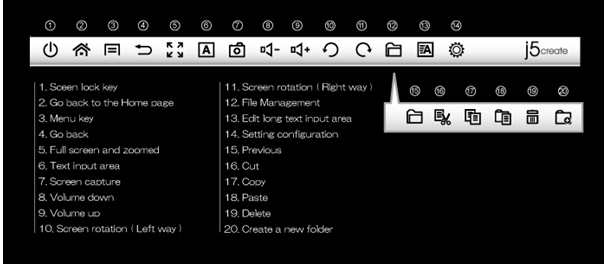
Partie 3 : Comment fonctionne le JUC600
Une fois que l'adaptateur est correctement connecté, il est facile d'utiliser le périphérique Android comme si c'est l'ordinateur lui-même. Les utilisateurs peuvent jouer à leurs jeux préférés, envoyer ou répondre à des textes, rejeter ou recevoir les appels entrants et aussi naviguer sur Internet.


Pour transférer des données, il vous suffit de faire glisser le dossier ou le fichier depuis l'ordinateur portable vers celui où vous souhaitez le transférer. Ce fichier sera alors copié vers l'emplacement sélectionné.
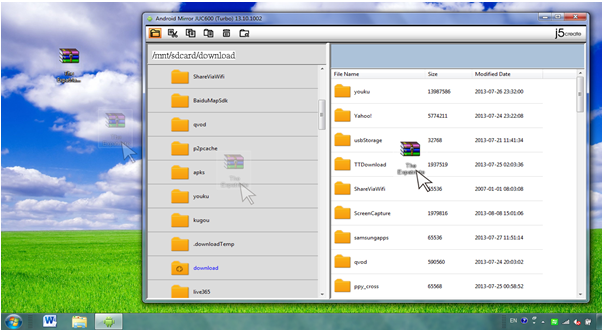
Minimiser ou maximiser la fenêtre du téléphone est également simple; Les utilisateurs peuvent obtenir une résolution nette. Les écrans tournent habituellement automatiquement, mais si cela échoue, il peut être fait manuellement. En plus, l'écran du téléphone Android peut être capturé et enregistré directement sur l'ordinateur portable ou l'ordinateur connecté.
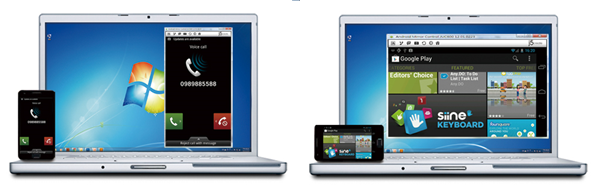
Les utilisateurs peuvent facilement copier et coller des messages de l'ordinateur sur les fenêtres de texte. Les messages sont affichés instantanément sur l'écran de l'appareil mobile android.
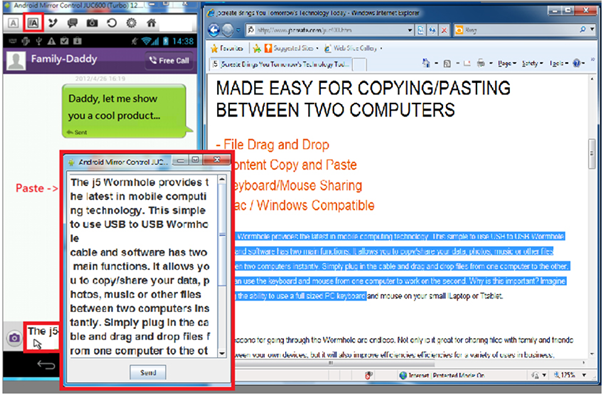
JUC600 permet aux utilisateurs d'appeler directement et de recevoir des notifications de message. Une notification de ballon est affichée par le logiciel miroir android chaque fois qu'une personne appelle ou qu'un message texte a été reçu. L'utilisateur peut arrêter la vibration produite par les notifications entrantes en cliquant simplement sur l'écran en miroir.
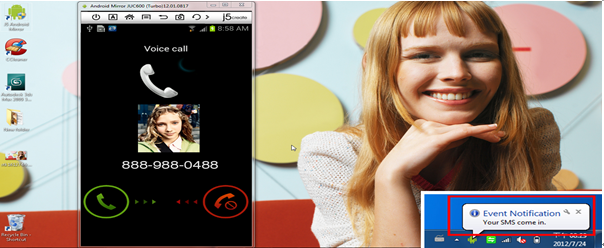
Comme mentionné précédemment, les utilisateurs peuvent utiliser le clavier et la souris de contrôle. Avec cette fonctionnalité, les utilisateurs peuvent "Clic gauche", "Clic gauche" et "Cliquer et glisser". Les utilisateurs peuvent utiliser le clavier lorsqu'ils tapent sans utiliser l'écran tactile du téléphone lorsqu'ils répondent aux messages ou rejettent ou acceptent les appels entrants.
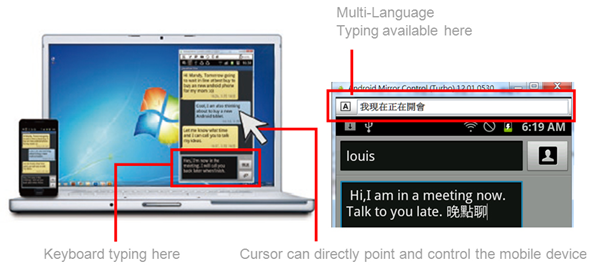
Partie 4 : Dépannage sur JUC600 : Trois questions les plus fréquemment posées
Question 1 : Mon téléphone n'est pas connecté correctement. Quelle pourrait être la raison pour cela ?
Si vous rencontrez ce problème, vous devez effectuer les opérations suivantes :
1. Vérifiez si le mode de débogage est activé. Si ce n'est pas le cas, activez-le.
2. Si vous êtes certain que le JUC600 est connecté et que le problème persiste, cliquez sur 'Ordinateur' puis dans le menu de démarrage, vérifiez s'il existe 'Android Mirror Drive'. S'il n'est pas disponible, il n'y a pas de connexion du tout. Essayez de vous reconnecter au port USB d'un autre ordinateur et vérifiez si l'indicateur LED s'allume.
3. JUC600 peut être défectueux pendant le chargement après la connexion au téléphone et à l'ordinateur. Pour obtenir de l'aide technique, vous pouvez joindre la ligne d'assistance au 888-988-0488 ou envoyer un courriel à service@j5create.com.
4. Vérifiez si le port USB que vous utilisez est compatible avec votre miroir Android. Le plus recommandé est USB 2.0, car un certain nombre d'entre eux par exemple USB 3.0 ne fonctionnent pas
5. Le problème pourrait être Interface de pont de débogage pour Android. Consultez le Gestionnaire de périphériques et vérifiez s'il est correctement installé. Un pilote mal installé est donné par un point d'interrogation et si c'est le cas, vous devez le désinstaller puis installer un nouveau pilote. Pour plus d'informations, vous pouvez contacter l'équipe de support.
Question 2 : La vitesse de fonctionnement est trop lente, quel est le problème ?
La vitesse lente de l'opération par être attribué par;
1. Il fonctionne en mode normal. Cela se produit principalement lorsque vous essayez d'utiliser le téléphone Android ou un périphérique qui n'est pas pris en charge par JUC600. Vérifiez si le téléphone que vous utilisez figure dans la liste de support.
2. Cela peut également se produire lorsque le mode Turbo est activé. Une vitesse de fonctionnement lente peut également être due à des applications ou des programmes dans l'appareil. Vous devez demander l'aide de l'équipe technique.
Question 3 : La barre de chargement est gelée. Quel est le problème ?
Vous n'avez pas à paniquer si vous rencontrez ce problème parce que le périphérique android est reconnu par l'application. Si ce problème persiste, essayez de fermer et de déconnecter l'application, puis redémarrez le téléphone. Rebranchez le téléphone, puis exécutez à nouveau l'application JUC600.
Question 4 : Les vidéos ne peuvent pas être synchronisées sur l'écran de mon ordinateur
Le problème pourrait être le type Android que vous utilisez. Un certain nombre de versions d'android par exemple android 2.xxx and android 3.0 n'est pas compatible avec le programme. Pour visionner les vidéos de votre appareil photo, vous aurez besoin d'Android 4.0. .
Question 5 : JUC600 s'exécute sans problème sur d'autres applications, mais très lent sur la fonction de dactylographie. Quelle est la raison derrière cela ?
Cela se produit lorsque vous ne pouvez pas taper quoi que ce soit clavier virtuel est affiché. Pour résoudre ce problème, visitez 'Configuration du système Android', puis cliquez sur 'Paramètres' et sélectionnez 'Langue et entrée' puis choisissez 'MctSoftKey'.
Cela peut se produire également lorsque vous ne pouvez pas taper et également afficher le clavier virtuel. Pour corriger cela, vous devez suivre la même procédure décrite ci-dessus
Android peut également fronde leur contenu préféré à la télévision avec quelques applications populaires, y compris All Cast notre méthode préférée, et Twonky Beam, ce dernier est détaillé dans DT 'Turbocharge. Efficace que l'airplay lui-même.

MirrorGo Enregistreur Android
Mettre en miroir de votre appareil Android vers votre ordinateur !
- Jouez les jeux mobiles Android sur votre ordinateur avec votre clavier et votre souris pour un meilleur contrôle.
- Envoyez et recevez les messages en utilisant le clavier de votre ordinateur, y compris SMS, WhatsApp, Facebook, etc.
- Afficher plusieurs Notifications Simultanément sans décrocher votre téléphone.
- Utilisez les applications Android sur votre PC pour une expérience plein écran.
- Enregistrez votre jeu classique.
- Capturez l'écran aux points cruciaux.
- Partagez le secrète de se déplacer et d'enseigner un jeu au niveau suivant.
Mettre en miroir un Android et AirPlay
- Miroir sur Android
- 1. Mettre en miroir Android vers PC
- 2. Mettre en miroir avec Chromecast
- 3. Mettre en miroir PC à TV
- 4. Mettre en miroir Android à Android
- 5. Applications pour Mettre en miroir un Android
- 6. Jouer aux jeux Android sur PC
- 7. Samsung SideSync
- 8. Connaissance de J5
- 9. Émulateurs Android en ligne
- 10. Meilleur émulateur de jeu Android
- 11. Utiliser l'émulateur iOS pour Android
- 12. Émulateur Android pour PC, Mac, Linux
- 13. Écran en miroir sur Samsung Galaxy
- 14. ChromeCast contre MiraCast
- AirPlay
- 1. AirPlay iPhone vers Mac
- 2. Alternative d'AirPlay sur Android
- 3. Mettre en miroir avec AirPlay
- 4. AirPlay DLNA
- 5. Haut-parleurs AirPlay
- 6. Applications AirPlay dans Android
- 7. Diffuser tout d'Android vers Apple TV
- 8. AirPlay Android
- 9. Utiliser AirPlay sur PC









Blandine Moreau
staff Editor